在Win10係統中,Administrator賬戶是默認的超級管理員賬戶,擁有最高權限,有時候我們可能需要修改Administrator賬戶的用戶名,以使其更符合我們的個人需求。如何進行這一操作呢?下麵將為大家介紹修改Win10係統Administrator賬戶名稱的步驟。通過簡單的操作,我們可以輕鬆修改Administrator賬戶的用戶名,讓其更加個性化。接下來我們將一步步地為大家詳細講解具體的操作方法。
具體步驟:
1.Windows10係統修改 Administrato r帳戶名稱的方法
① 在本地組策略編輯器中修改 Administrator 帳戶名稱;
修改前的帳戶信息:
Administrator
abc******@Outlook.com
管理員
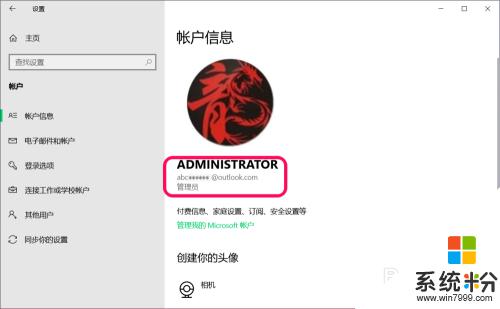
2.修改 Administrator 帳戶名稱步驟:
在【運行】對話框輸入:gpedit.msc命令,點擊確定或按下鍵盤上的回車鍵,打開本地組策略編輯器;
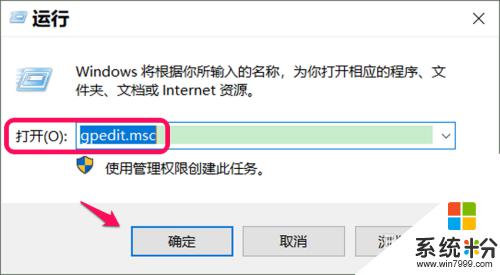
3.在本地組策略編輯器窗口中,依次展開【計算機配置】-【Windows設置】-【安全設置】-【本地策略】-【安全選項】。在安全選項對應的右側窗口中找到並左鍵雙擊【帳戶:重命名係統管理員帳戶】;
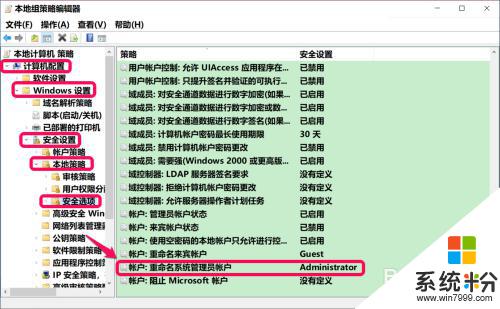
4.在 帳戶:重命名係統管理員帳戶 屬性窗口,我們可以看到:帳戶名稱:Administrator;
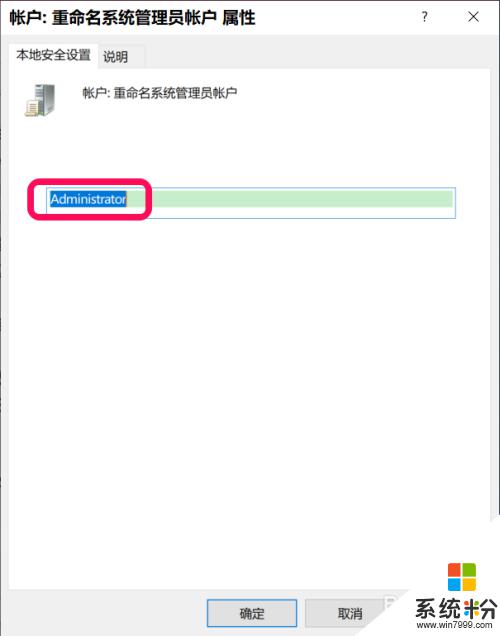
5.我們將帳戶名稱更改為:abc987699,再點擊:應用 - 確定;
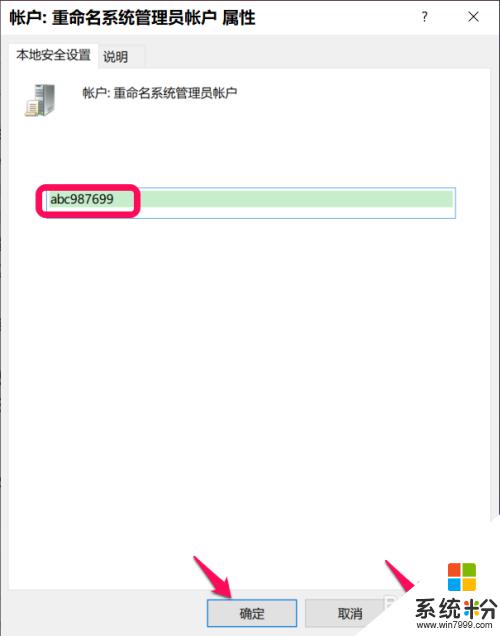
6.回到本地組策略編輯器窗口中,可以看到:帳戶:重命名係統管理員帳戶 abc987699,點擊窗口左上角的【文件】,在下拉菜單中點擊【退出】,退出本地組策略編輯器。
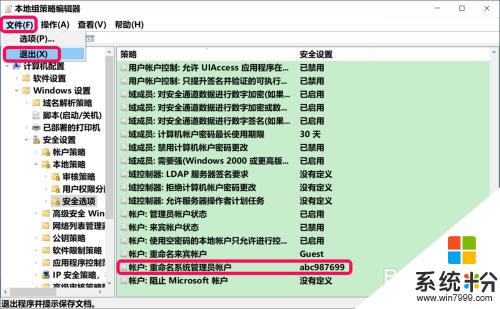
7.注銷一次係統(如果不注銷係統,則點擊係統設置或帳戶都可能會出現閃退的現象),再進入帳戶設置窗口,可以看到:
帳戶信息
abc987699。
abc******@Outlook.com
管理員
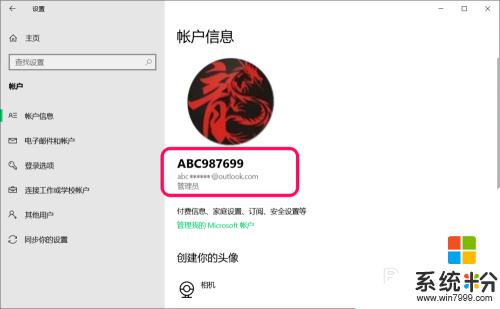
8.② 在計算機管理 - 本地用戶和組中修改 Administrator 帳戶名稱
步驟:
右鍵點擊係統桌麵上的【此電腦】或【這台電腦】(Win10-18875版係統又更改為這台電腦了)圖標,在右鍵菜單中點擊【管理】;
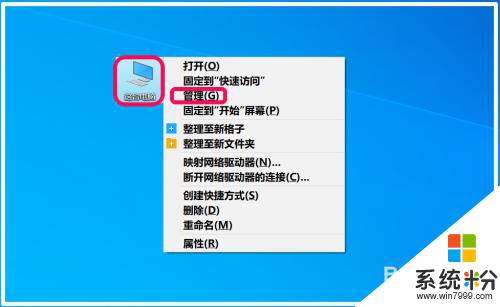
9.在打開的計算機管理窗口,展開窗口左側的【本地用戶和組】-【用戶】,在用戶對應右側窗口中,找到並右鍵點擊:Administrator - 重命名;
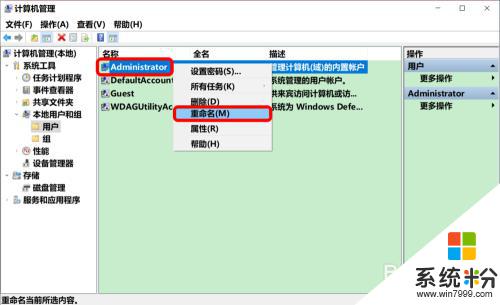
10.我們將用戶名更改為:abc987699,退出計算機管理窗口。
注銷一次係統,則修改帳戶名稱成功。
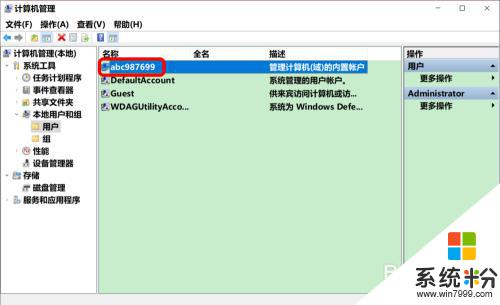
11.③ 在本地安全策略中修改 Administrator 帳戶名稱。
步驟:
進入控製麵板,點擊【管理工具】;
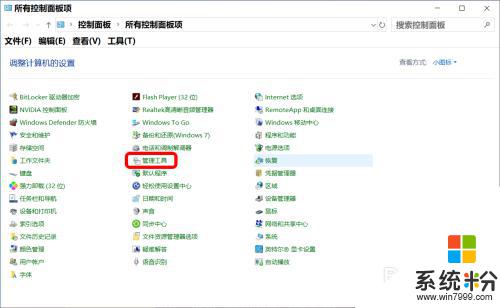
12.在管理工具窗口中,我們找到並左鍵雙擊【本地安全策略】;
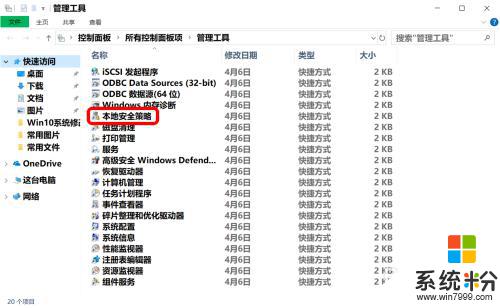
13.在本地安全策略窗口中,展開窗口左側的【本地策略】-【安全選項】,在安全選項對應右側窗口中找到並雙擊【帳戶:重命名係統管理員帳戶】;
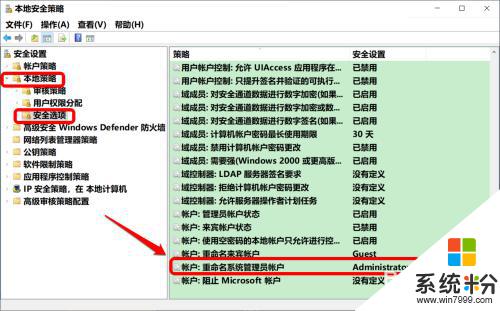
14.在 帳戶:重命名係統管理員帳戶 屬性窗口中,我們可以看到帳戶名稱為:Administrator;
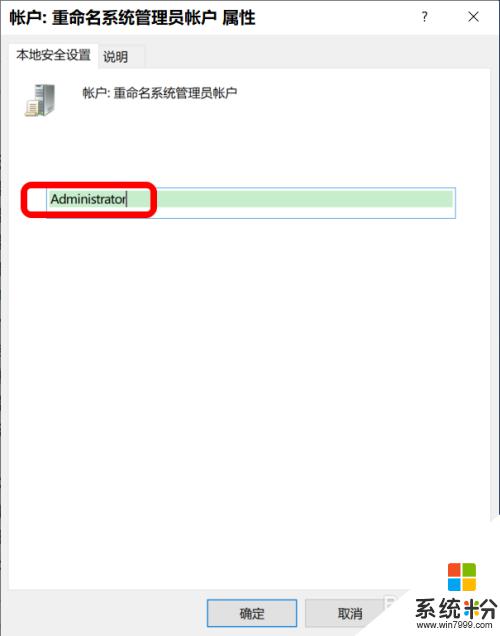
15.我們將帳戶名稱更改為:abc987699,再點擊:應用 - 確定;
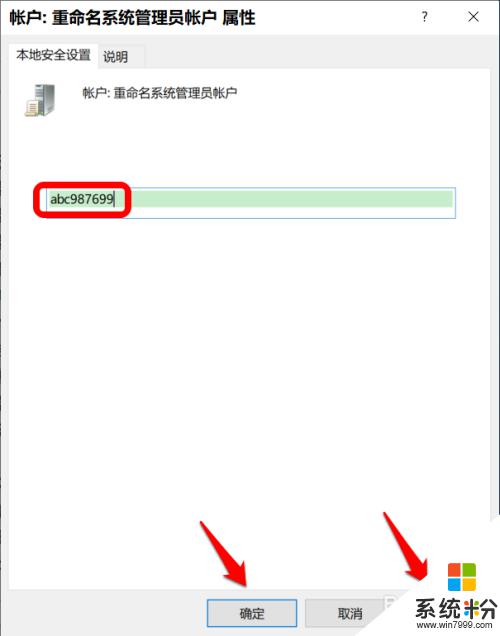
16.回到 本地安全策略 窗口中,可見
帳戶:重命名係統管理員帳戶 abc987699
點擊窗口左上角的【文件】,在下拉菜單中點擊【退出】,退出本地安全策略窗口。
注銷一次係統,則修改帳戶名稱成功。
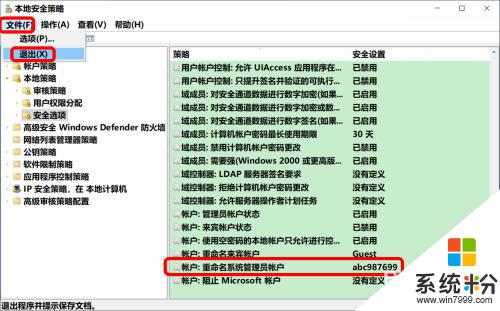
17.以上即:怎麼修改administrator用戶名,供朋友們參考和使用。
以上就是如何修改管理員用戶名的全部內容,如果有任何疑問,用戶可以根據小編提供的方法進行操作,希望能夠幫助到大家。
win10相關教程